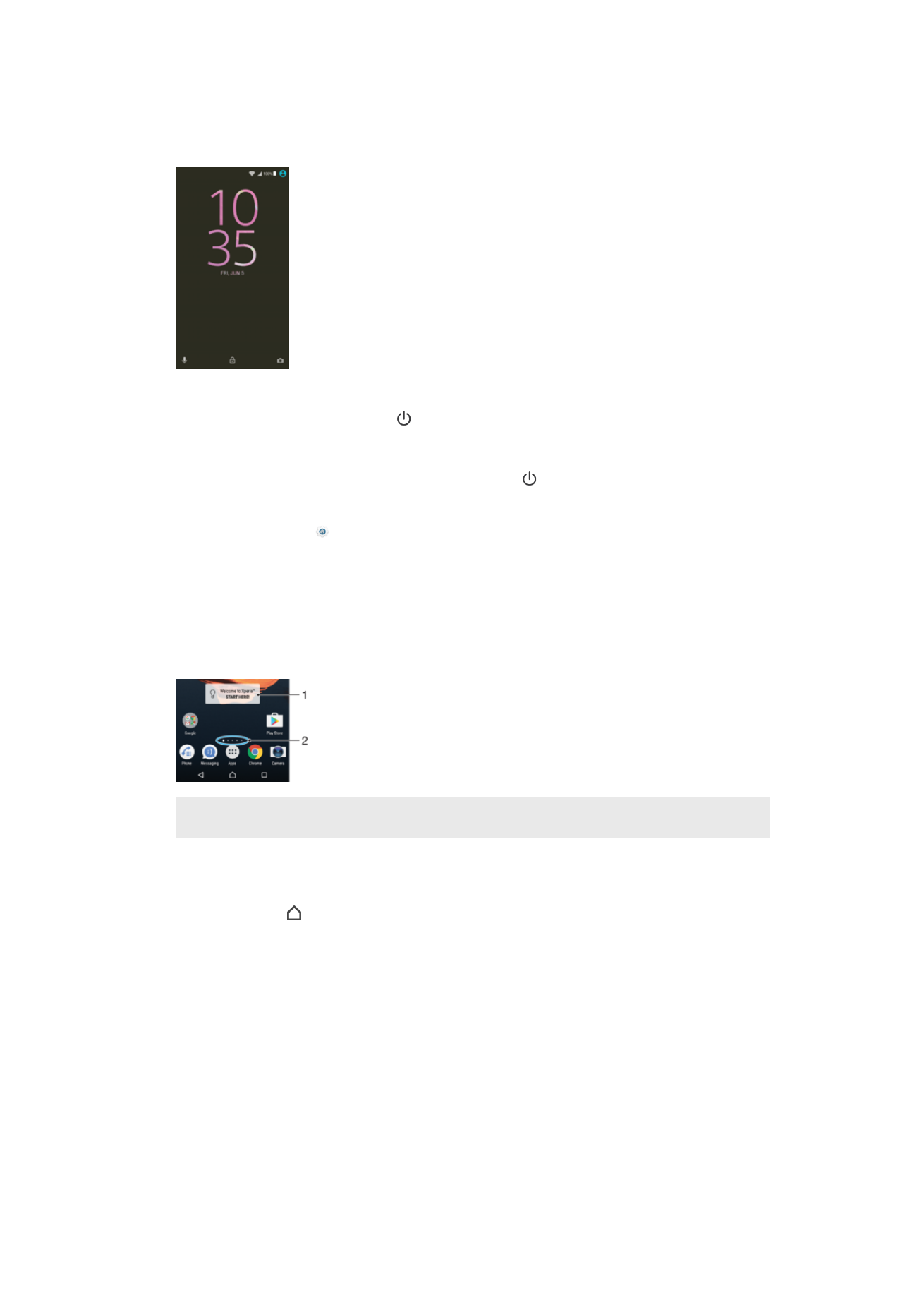
Головний екран
Головний екран — це відправний пункт у вашій роботі з пристроєм. Він аналогічний робочому столу
на екрані комп’ютера. Головний екран може мати до двадцяти панелей, які не помістяться на
звичайному екрані пристрою всі одразу. Кількість панелей головного екрана позначено рядом
точок у його нижній частині. Виділена точка відповідає панелі, яка зараз відображається.
1
Віджет «Вас вітає Xperia™»: торкніться, щоб відкрити віджет і вибрати завдання (наприклад, скопіювати вміст зі
старого пристрою або налаштувати служби Xperia™).
2
Точки: кількість панелей головного екрана.
Перехід на головний екран
•
Натисніть клавішу .
23
Перед вами онлайн-версія цього видання. © Роздруковувати його можна лише для власного користування.
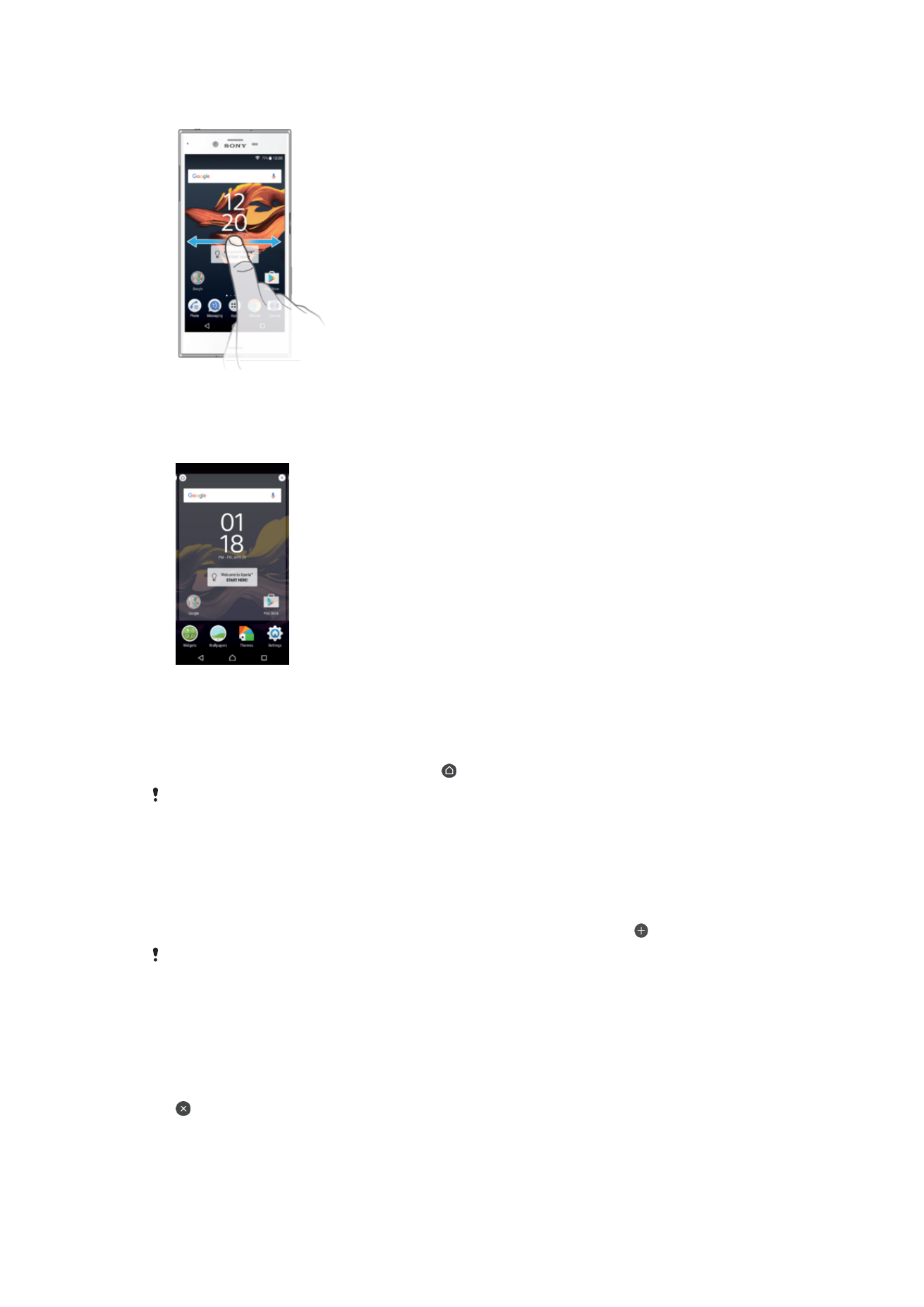
Перегляд головного екрана
Панелі головного екрана
Ви можете додавати нові панелі на головний екран (щонайбільше двадцять) або видаляти наявні.
Також можна встановити потрібну панель як основну панель головного екрана.
Установлення основної панелі головного екрана
1
Доторкніться до пустої області на головному екрані й утримуйте її, доки пристрій не
завібрує.
2
Проведіть ліворуч або праворуч, щоб знайти панель, яку потрібно встановити як основну
панель головного екрана, а потім торкніться у верхньому лівому куті екрана.
Якщо Пошук Google і Google Асистент увімкнено, ці служби використовуватимуть крайню
ліву панель, і ви не зможете змінити основну панель головного екрана. Докладнішу
інформацію див. в розділі Пошук Google і Google Асистент на сторінці 126.
Додавання панелі до головного екрана
1
Доторкніться до пустої області на головному екрані й утримуйте її, доки пристрій не
завібрує.
2
Щоб переглянути панелі, проведіть праворуч або ліворуч, а потім торкніться .
Якщо Пошук Google і Google Асистент увімкнено, ці служби використовуватимуть крайню
ліву панель, і ви не зможете додавати інші панелі в ліву частину екрана. Докладнішу
інформацію див. в розділі Пошук Google і Google Асистент на сторінці 126.
Видалення панелі з головного екрана
1
На головному екрані доторкніться будь-якої області й утримуйте її, доки пристрій не
завібрує.
2
Проведіть пальцем ліворуч або праворуч, щоб перейти до потрібної панелі, тоді торкніться
у верхньому правому кутку панелі.
24
Перед вами онлайн-версія цього видання. © Роздруковувати його можна лише для власного користування.
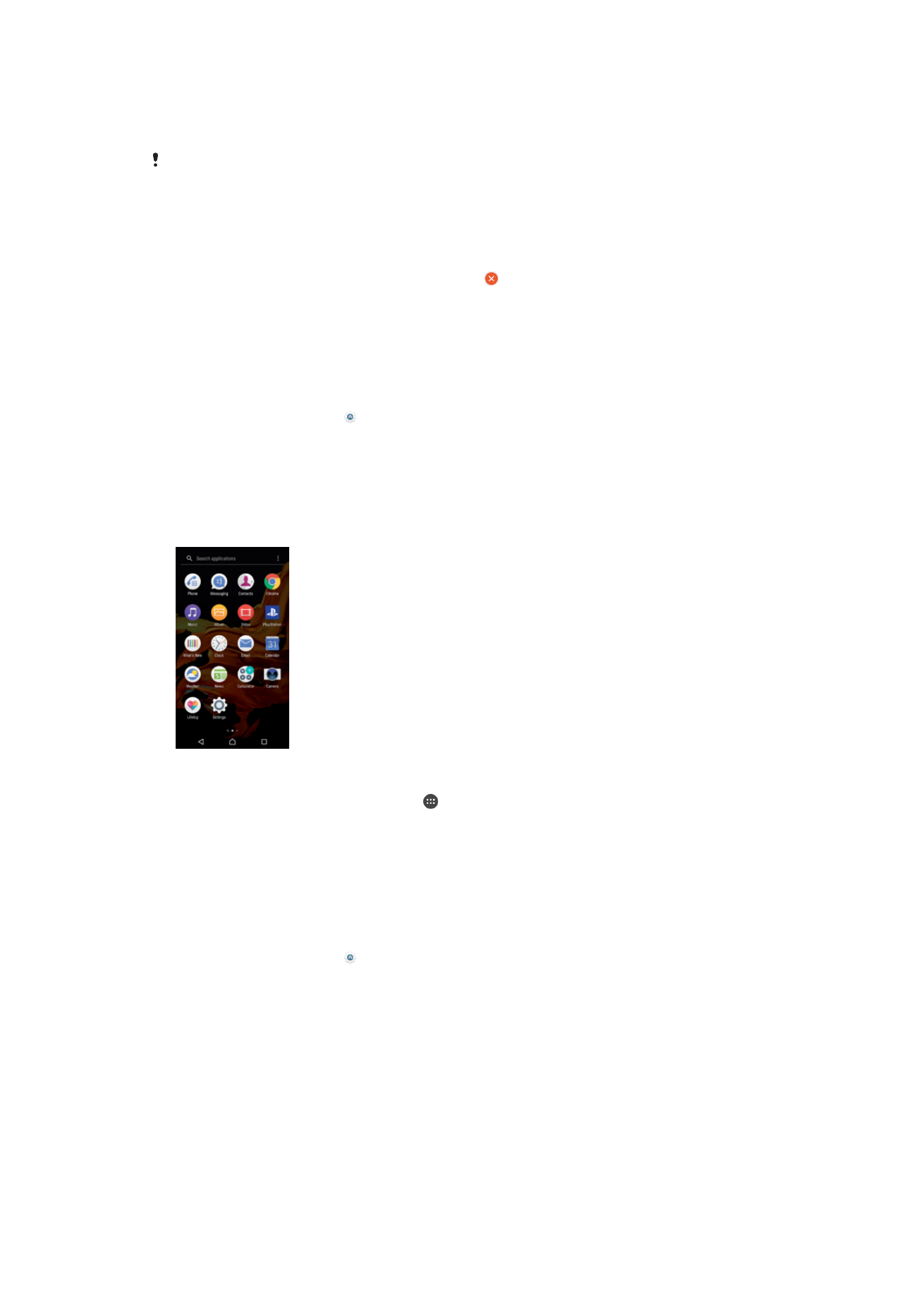
Установки головного екрана
Вимкнення або видалення програми з головного екрана
Якщо вимкнути попередньо встановлену програму, усі її дані буде видалено, проте її
можна знову ввімкнути в розділі Установки > Програми. Повністю видалити можна тільки
завантажені програми.
1
Доторкніться до пустої області на головному екрані й утримуйте її, доки пристрій не
завібрує.
2
Для перегляду панелей проведіть по екрану ліворуч або праворуч. Усі програми, які можна
вимкнути або видалити, позначаються піктограмою .
3
Торкніться відповідної програми, а потім — елемента ВИМКНУТИ, якщо цю програму
попередньо встановлено на пристрої, або OK, якщо програму завантажено і її потрібно
видалити.
Налаштування розмірів піктограм на головному екрані
1
На головному екрані доторкніться будь-якої області й утримуйте її, доки пристрій не
завібрує, а потім торкніться .
2
Торкніться Розмір піктогорам і виберіть потрібний параметр.